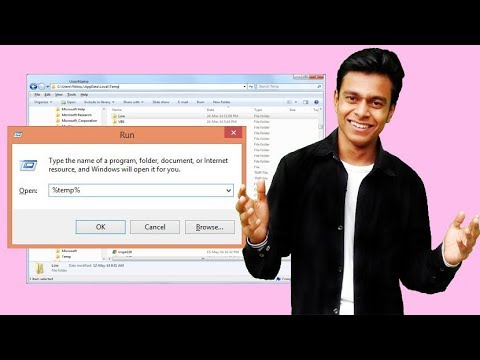RAR फ़ाइल एक संपीड़ित संग्रह है जिसमें सैकड़ों अन्य फ़ाइलें हो सकती हैं। RAR लोकप्रिय है क्योंकि फ़ाइल का आकार कितना संकुचित किया जा सकता है, साथ ही साथ शक्तिशाली एन्क्रिप्शन जो अंतर्निहित है। कुछ ही क्लिक के साथ, आप किसी भी RAR संग्रह को एन्क्रिप्ट और पासवर्ड से सुरक्षित कर सकते हैं। सही पासवर्ड के बिना, अनधिकृत उपयोगकर्ता इसमें शामिल फ़ाइलों के नाम भी नहीं देख पाएंगे।
कदम
विधि 1: 2 में से: विंडोज़

चरण 1. WinRAR डाउनलोड और इंस्टॉल करें।
यह प्रोग्राम आपको RAR आर्काइव बनाने की अनुमति देता है जिसे आप पासवर्ड से सुरक्षित कर सकते हैं। WinRAR मुफ़्त नहीं है, लेकिन आप चालीस दिनों के लिए परीक्षण संस्करण का उपयोग कर सकते हैं, इससे पहले कि आपको इसका उपयोग जारी रखने के लिए भुगतान करना पड़े। आप WinRAR को rarlab.com/download.htm से डाउनलोड कर सकते हैं।
- WinRAR स्थापित करने के विस्तृत निर्देशों के लिए यहां क्लिक करें।
- "ट्रायलपे के साथ WinRAR मुफ़्त प्राप्त करें" विकल्प का उपयोग करने से बचें। यह आपके कंप्यूटर पर एडवेयर स्थापित करने का प्रयास करेगा।

चरण 2. अपनी फ़ाइलों को एक नए RAR संग्रह में जोड़ें।
आप ऐसा कुछ अलग-अलग तरीकों से कर सकते हैं:
- WinRAR विंडो खोलें और फिर उन फ़ाइलों को ब्राउज़ करें जिन्हें आप जोड़ना चाहते हैं। सभी फाइलों का चयन करें और फिर "जोड़ें" बटन पर क्लिक करें।
- उन सभी फाइलों का चयन करें जिन्हें आप विंडोज में आर्काइव करना चाहते हैं। अपने चयन पर राइट-क्लिक करें और "संग्रह में जोड़ें …" चुनें।

चरण 3. अपने संग्रह को एक नाम दें।
डिफ़ॉल्ट रूप से, इसका नाम उस फ़ोल्डर के नाम पर रखा जाएगा जिसमें फ़ाइलें मूल रूप से थीं।

चरण 4. क्लिक करें।
सांकेतिक शब्द लगना… बटन।
यह "संग्रह नाम और पैरामीटर" विंडो के सामान्य टैब में स्थित है जो एक नया संग्रह बनाते समय दिखाई देता है।

चरण 5. अपना पासवर्ड दर्ज करें।
इसकी पुष्टि करने के लिए इसे दूसरी बार दर्ज करें। आप अक्षरों को टाइप करते समय देखने के लिए "पासवर्ड दिखाएं" बॉक्स को चेक कर सकते हैं।
मजबूत पासवर्ड बनाने के बारे में विस्तृत निर्देशों के लिए यहां क्लिक करें।

चरण 6. "फ़ाइल नाम एन्क्रिप्ट करें" बॉक्स को चेक करें।
यह सुनिश्चित करेगा कि कोई भी RAR फ़ाइल में निहित फ़ाइलों के नाम तब तक नहीं देख सकता जब तक कि वे सफलतापूर्वक पासवर्ड दर्ज नहीं कर लेते।

चरण 7. क्लिक करें।
ठीक है अपना पासवर्ड बचाने के लिए।
अपनी नई RAR फ़ाइल बनाने के लिए "संग्रह नाम और पैरामीटर" विंडो में ठीक क्लिक करें।

चरण 8. इसका परीक्षण करें।
RAR फ़ाइल बनने के बाद, आप इसका परीक्षण करने के लिए उस पर डबल-क्लिक कर सकते हैं। जब आप इसे निकालने का प्रयास करते हैं, तो आपको आपके द्वारा बनाए गए पासवर्ड के लिए संकेत दिया जाएगा।
विधि २ का २: मैक

चरण 1. सिंपली आरएआर डाउनलोड और इंस्टॉल करें।
यह एक हल्का आर्काइव प्रोग्राम है जो साधारण RAR फाइलें बना सकता है। यह विंडोज़ पर WinRAR जितना शक्तिशाली नहीं है, क्योंकि RAR प्रारूप को WinRAR के निर्माता RARLAB द्वारा विकसित किया गया था।
WinRAR में एक मैक संस्करण भी उपलब्ध है, लेकिन यह बीटा में है और केवल टर्मिनल का समर्थन करता है। आप इसे rarlab.com/download.htm से डाउनलोड कर सकते हैं। "ट्रायलपे के साथ WinRAR मुफ़्त प्राप्त करें" विकल्प का उपयोग करने से बचें। यह आपके कंप्यूटर पर एडवेयर स्थापित करने का प्रयास करेगा।

चरण 2. सिम्पलीआरएआर प्रोग्राम प्रारंभ करें।
एक विंडो दिखाई देगी जो आपको नई RAR फ़ाइल में फ़ाइलें जोड़ने की अनुमति देगी।

चरण 3. अपनी RAR फ़ाइल में फ़ाइलें जोड़ें।
संपीड़ित और संग्रहीत की जाने वाली फ़ाइलों की सूची में जोड़ने के लिए आप किसी भी फ़ाइल को सिम्पलीआरएआर विंडो में खींच और छोड़ सकते हैं।

चरण 4. "पासवर्ड प्रोटेक्ट" बॉक्स को चेक करें।
यह SimpleRAR को बताएगा कि RAR फ़ाइल बनाते समय आप एक पासवर्ड जोड़ना चाहते हैं।

चरण 5. एक पासवर्ड दर्ज करें।
बॉक्स को चेक करने के बाद, आपको एक पासवर्ड बनाने के लिए कहा जाएगा। इसका उपयोग करने के लिए आपको इसे दो बार दर्ज करना होगा।
मजबूत पासवर्ड बनाने के बारे में विस्तृत निर्देशों के लिए यहां क्लिक करें।

चरण 6. "RAR बनाएँ" पर क्लिक करें।
आपको फ़ाइल को नाम देने और यह चुनने के लिए कहा जाएगा कि आप इसे कहाँ सहेजना चाहते हैं।
नोट: WinRAR के विपरीत, आपको RAR फ़ाइल को पासवर्ड से सुरक्षित करते समय फ़ाइल नामों को एन्क्रिप्ट करने का विकल्प नहीं दिया जाता है।

चरण 7. इसका परीक्षण करें।
RAR फ़ाइल बनने के बाद, आप इसका परीक्षण करने के लिए उस पर डबल-क्लिक कर सकते हैं। जब आप इसे निकालने का प्रयास करते हैं, तो आपको आपके द्वारा बनाए गए पासवर्ड के लिए संकेत दिया जाएगा।